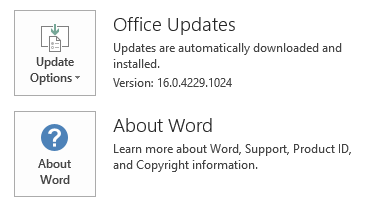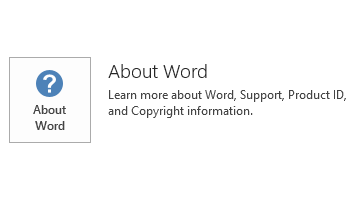Artikel ini menjelaskan pembaruan 4018373 untuk Microsoft Project 2016 yang diluncurkan pada tanggal 1 Mei 2018. Pembaruan ini memiliki prasyarat.
Perhatikan bahwa pembaruan pada Microsoft Download Center berlaku untuk Microsoft Installer (.msi)-based edisi Office 2016. Ini tidak berlaku untuk edisi Office 2016 Click-to-Run, seperti Microsoft Office 365 Home. (Cara menentukan?)
Peningkatan dan perbaikan
Pemutakhiran ini memperbaiki masalah berikut ini:
-
Ketika Anda mencoba untuk menjalankan tindakan, misalnya, menerapkan font atau latar belakang format sel, proyek dapat lumpuh.
Informasi dukungan Internal Microsoft
OfficeMain:3409293
-
Pertimbangkan skenario berikut ini:
-
Anda membuat tugas durasi tetap yang 100% selesai.
-
Anda membuat kalender kustom dan menambahkan pengecualian satu hari dalam kisaran durasi tugas.
-
Anda mengubah kalender tugas kustom kalender, dan kemudian Anda melihat bahwa mengurangi durasi dengan satu hari.
-
Anda Simpan dan tutup proyek.
-
Anda buka hitung ulang proyek, dan kemudian periksa tanggal selesai.
Dalam situasi ini, tanggal selesai aktual bergeser ke satu hari nanti.
Informasi dukungan Internal Microsoft
OfficeMain:3410990
-
-
Ketika proyek dibuka dari server, nama sumber daya tidak selalu dilihat. Selain itu, ketika Anda menggunakan kotak dialog membangun tim, Anda melihat hal yang sama di mana beberapa sumber daya yang tidak memiliki nama. Setelah Anda menerapkan pembaruan ini, nama sumber daya ditampilkan kepada pengguna.
Informasi dukungan Internal Microsoft
OfficeMain:3416102
-
Pertimbangkan skenario berikut ini:
-
Anda membuat proyek lokal dengan beberapa tugas dan menyimpannya sebagai file.
-
Anda membuat proyek kedua, Anda memiliki sumber daya berbagi proyek pertama dari itu dan menyimpannya sebagai file lokal.
-
Anda menetapkan sumber untuk tugas-tugas.
-
Anda menyimpan proyek.
-
Anda meng-upload file proyek dan sumber yang dipakai bersama file ke pustaka dokumen SharePoint Online.
-
Anda membuka berkas proyek dari pustaka dokumen, dan Anda menerima pesan:
File ini berbagi sumber daya dari kumpulan sumber daya
-
Setelah Anda memilih OK, berkas sumber yang dipakai bersama juga akan terbuka.
-
Anda menambahkan tugas baru untuk berkas proyek dan tetapkan ke sumber daya.
-
Anda menyimpan berkas proyek dan tutup kedua file.
Dalam situasi ini, saat Anda membuka lagi berkas proyek, link ke berkas sumber yang dipakai bersama hilang.
Informasi dukungan Internal Microsoft
OfficeMain:3417755
-
-
Pertimbangkan skenario berikut ini:
-
Sebagai anggota tim, Anda membuka lembar waktu Anda dan masukkan bekerja berdampingan dua hari.
-
Pada hari pertama, tetapkan nilai aktual bekerja kembali ke nol.
-
Pada hari pertama, Anda menetapkan 8 jam waktu non-bekerja pada tugas administrator (misalnya, liburan).
-
Anda mengirim pembaruan status untuk persetujuan.
-
Anda membuka lembar waktu minggu sebelumnya.
-
Anda memasukkan nilai kerja sebenarnya.
-
Anda mengirim lembar waktu untuk persetujuan dan manajer status menyetujuinya.
Dalam hal ini, pekerjaan yang sebenarnya yang dimasukkan pada hari kedua dua hari bergerak hari pertama. Kerja sebenarnya tidak akan memindahkan ketika pembaruan status diterapkan ke proyek.
Informasi dukungan Internal Microsoft
OfficeMain:3418820
-
Cara mengunduh dan menginstal pemutakhiran
Pemutakhiran Microsoft
Menggunakan untuk mengunduh dan menginstal pemutakhiran secara otomatis.
Pusat Unduhan
Pemutakhiran ini tersedia untuk manual download dan penginstalan dari Microsoft Download Center.
Jika Anda tidak yakin mana platform (32-bit atau 64-bit) Anda menjalankan, lihat Selain itu, lihat .
Microsoft telah memindai berkas untuk virus dengan menggunakan perangkat lunak pendeteksi virus terbaru yang tersedia pada tanggal yang file dikirimkan. Berkas tersebut disimpan di server aman yang membantu mencegah segala perubahan tidak sah.
Informasi pemutakhiran
Prasyarat
Untuk menerapkan pembaruan ini, Anda harus memiliki Microsoft Project 2016 diinstal.
Informasi menghidupkan ulang
Anda mungkin harus menghidupkan ulang komputer setelah Anda menginstal pembaruan ini.
Informasi lebih lanjut
Untuk menentukan apakah penginstalan Office Click-to-Run atau berbasis MSI, ikuti langkah-langkah berikut:
-
Mulai aplikasi Office 2016.
-
Pada File menu, pilih akun.
-
Untuk instalasi Office 2016 Click-to-Run, item Pemutakhiran akan ditampilkan. Untuk penginstalan berbasis MSI, item Pemutakhiran tidak ditampilkan.
|
Penginstalan Office 2016 Click-to-Run |
2016 Office berbasis MSI |
|---|---|
|
|
|
Cara membongkar pemutakhiran ini
Windows 10
-
Lanjutkan untuk memulai, masukkan Lihat pembaruan yang diinstal di kotak Pencarian Windows , dan kemudian tekan Enter.
-
Dalam daftar pemutakhiran, temukan dan pilih KB4018373, dan kemudian pilih bongkar.
Windows 8 dan Windows 8.1
-
Sapu ke dalam dari tepi kanan layar, dan kemudian pilih pencarian. Jika Anda menggunakan mouse, arahkan ke sudut kanan atas layar, dan kemudian pilih pencarian.
-
Masukkan pemutakhiran windows, pilih Pemutakhiran Windows, dan kemudian pilih Pemutakhiran yang diinstal.
-
Dalam daftar pemutakhiran, temukan dan pilih KB4018373, dan kemudian pilih bongkar.
Windows 7
-
Lanjutkan untuk memulai, masukkan dijalankan, dan kemudian pilih Jalankan.
-
Masukkan Appwiz.cpl, dan kemudian pilih OK.
-
Pilih Lihat pembaruan yang diinstal.
-
Dalam daftar pemutakhiran, temukan dan pilih KB4018373, dan kemudian pilih bongkar.
Referensi
Pelajari tentang . berisi pemutakhiran administratif terbaru dan sumber daya penyebaran strategis untuk semua versi Office.
Informasi file
Versi bahasa Inggris (Amerika Serikat) dari pemutakhiran perangkat lunak ini menginstal berkas yang memiliki atribut yang tercantum dalam tabel berikut. Tanggal dan waktu untuk berkas-berkas tersebut dicantumkan dalam Waktu Universal Terkoordinasi (UTC). Tanggal dan waktu untuk berkas-berkas tersebut di komputer lokal Anda ditampilkan dalam waktu lokal disertai selisih waktu daylight saving (DST) saat. Selain itu, tanggal dan waktu dapat berubah saat Anda menjalankan pengoperasian tertentu pada berkas.
x64
informasi berkas proyek-x-none.msp
|
Pengidentifikasi berkas |
Nama file |
Versi file |
Ukuran file |
Tanggal |
Waktu |
|---|---|---|---|---|---|
|
Nameext.dll.x64 |
Nameext.dll |
16.0.4678.1000 |
325,872 |
10-Apr-2018 |
02:51 |
|
Nameext.dll.x86 |
Nameext.dll |
16.0.4684.1000 |
290,544 |
10-Apr-2018 |
02:52 |
|
Pjintl.dll_1033 |
Pjintl.dll |
16.0.4666.1000 |
4,402,424 |
10-Apr-2018 |
02:50 |
|
Winproj.exe |
Winproj.exe |
16.0.4690.1000 |
30,825,144 |
11-Apr-2018 |
01:26 |
x86
informasi berkas proyek-x-none.msp
|
Pengidentifikasi berkas |
Nama file |
Versi file |
Ukuran file |
Tanggal |
Waktu |
|---|---|---|---|---|---|
|
Nameext.dll.x64 |
Nameext.dll |
16.0.4678.1000 |
325,872 |
10-Apr-2018 |
02:43 |
|
Nameext.dll.x86 |
Nameext.dll |
16.0.4684.1000 |
290,544 |
10-Apr-2018 |
02:41 |
|
Pjintl.dll_1033 |
Pjintl.dll |
16.0.4684.1000 |
4,377,336 |
10-Apr-2018 |
02:41 |
|
Winproj.exe |
Winproj.exe |
16.0.4690.1000 |
24,433,840 |
11-Apr-2018 |
01:23 |